■ ユーザー情報を設定する

管理画面の「ユーザー情報」タブを選択すると、下図の項目が表示されます。
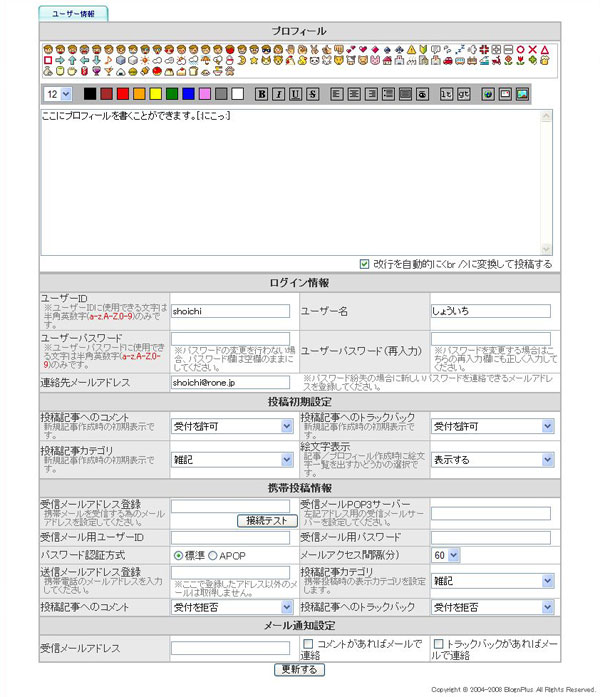
- ログイン情報
- プロフィール入力欄
投稿者のプロフィールを入力します。 - ユーザーID
ログインIDを入力します。 - ユーザー名
投稿者の名前を設定します。 - ユーザーパスワード
ログインパスワードを入力します。 - ユーザーパスワード(再入力)
ログインパスワードを再入力します。 - 連絡先メールアドレス
パスワードの再発行時に仮パスワードを送信するメールアドレスです。
- プロフィール入力欄
- 投稿初期設定
- 投稿記事へのコメント
新規投稿時のデフォルト値を設定します。 - 投稿記事へのトラックバック
新規投稿時のデフォルト値を設定します。 - 投稿記事カテゴリ
新規投稿時のデフォルト値を設定します。 - 絵文字表示
記事投稿/プロフィール編集での絵文字一覧の表示/非表示を切り替えます。
※ 非表示を選択した場合、タグツールに絵文字ボタンが追加されます。
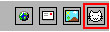
絵文字ボタンを押すことで絵文字ウィンドウが表示され絵文字の挿入が可能になります。
- 投稿記事へのコメント
- 携帯投稿情報
- 受信メールアドレス登録
携帯電話から受信する為のメールアドレスを登録します。※ Webメールなどのメールソフトを使用しないメールアドレスは使用できない場合があります。 - 受信メールPOP3サーバー
上記アドレスを受信する為に必要なPOP3サーバー名を登録します。 - 受信メール用ユーザーID
上記アドレスのログイン時に必要なユーザーIDを登録します。 - 受信メール用パスワード
上記アドレスのログイン時に必要なパスワードを登録します。 - パスワード認証方式
受信アドレスへのログイン方法を選択します。 - メールアクセス間隔(分)
受信アドレスからメールを取得する間隔を設定します。 - 送信メールアドレス登録
投稿する携帯電話のメールアドレスを登録します。※ 登録した携帯電話のメールアドレス以外から送られたメールは無視されます。 - 登録記事カテゴリ
携帯電話から送られた記事のカテゴリを設定します。 - 投稿記事へのコメント
携帯電話から送られた記事をコメント受付可能にするかどうかを設定します。 - 投稿記事へのトラックバック
携帯電話から送られた記事をトラックバック受付可能にするかどうかを設定します。
- 受信メールアドレス登録
- メール通知設定
- 受信メールアドレス
コメント及びトラックバックを受けた時に連絡するメールアドレスを設定します。
- 受信メールアドレス

